圖片怎麼轉換成pdf格式 電腦圖片免費轉換成pdf格式的三種方法教程
對於職場人士而言,在交接文件時,選擇PDF格式文件是一個不錯的選擇,它很容易閱讀且不易被修改,而且兼容性也很好。小編也發現很多人會詢問圖片怎麼轉換成pdf格式,所有今天小編就來給大傢分享一下電腦圖片免費轉換成pdf格式的三種方法教程。

圖片轉為pdf怎麼弄
工具/原料
系統版本:windows10系統
品牌型號:Lenovo天逸510S
方法/教程
方法一:使用PDF轉換器
1、打開電腦中的嗨格式PDF轉換器這個軟件,我們需要將圖片轉換成PDF文件,那樣就點擊主頁中的“文件轉PDF”選項;
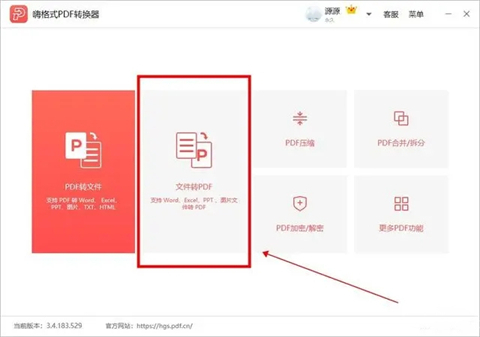
2、在文件轉PDF選項中,點擊選擇上方的“圖片轉PDF”模式,再將要轉換的圖片文件拖拽添加到PDF轉換器中;
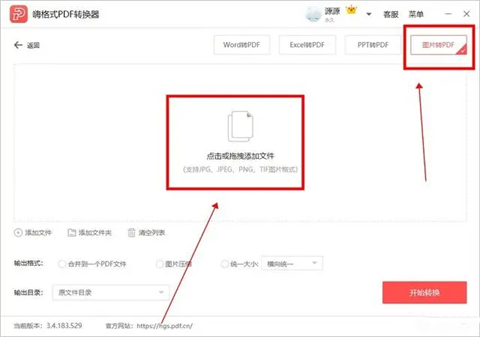
3、確認好轉換的圖片都添加完成,可以設置下文件的轉換順序、文件輸出格式以及文件輸出目錄等,設置完成點擊“開始轉換”按鈕即可。

方法二:借助WPS Office
1、在WPS中新建一個空白Word文檔,點擊上方“插入”下的“圖片”,選擇“本地圖片”;
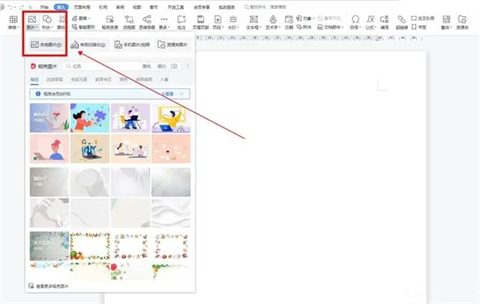
2、進入插入圖片窗口,選中準備好的多張圖片,點擊下方的“打開”按鈕;
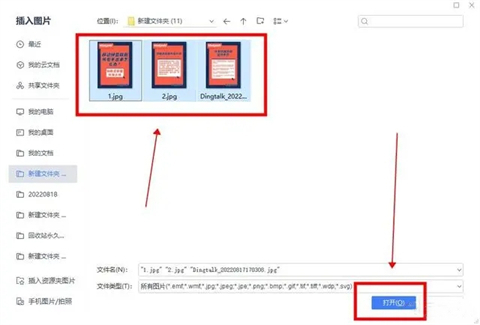
3、確認圖片都插入進Word文檔中後,按照自己的需要調整下圖片排列順序、圖片大小、圖片形狀等;
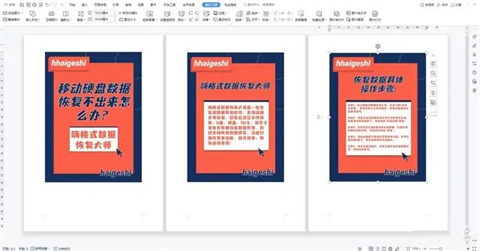
4、設置完成後,在Word文件頁面,點擊左上角的“文件”,選擇“輸出為PDF”;
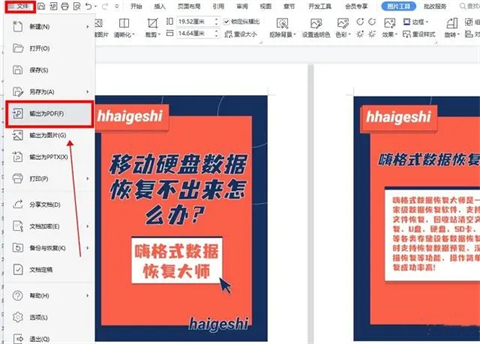
5、在輸出為PDF窗口中,設置下文件輸出范圍、輸出選項、保存位置等,點擊“開始輸出”即可。
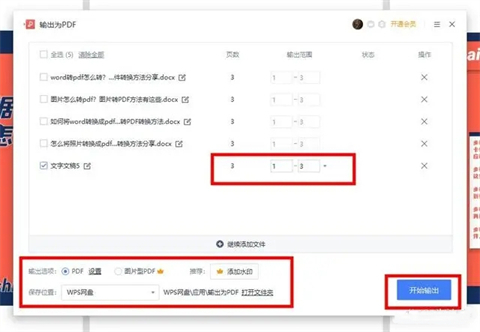
方法三:使用在線工具
1、進入PDF在線網站,以嗨格式PDF在線工具為例,進入後點擊網站中的“圖片轉PDF”功能;
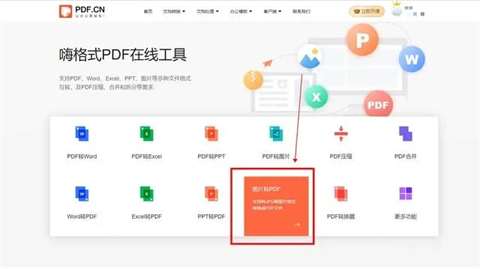
2、隨即轉入圖片轉PDF轉換網頁中,點擊中間添加文件的按鈕添加上要轉換的圖片文件;
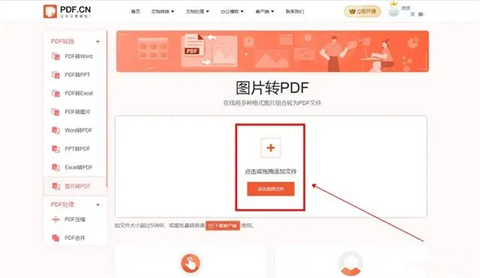
3、將圖片添加好後,點擊右下角的“開始轉換”按鈕,現在等待這些圖片轉換成PDF文件就可以瞭。
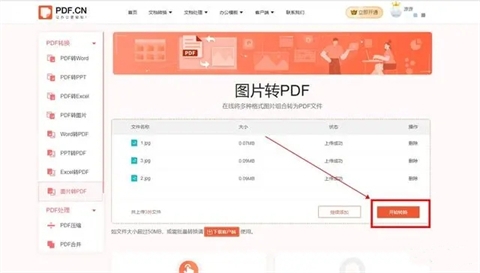
總結:
方法一:使用PDF轉換器
方法二:借助WPS Office
方法三:使用在線工具
以上的全部內容就是系統城為大傢提供的電腦圖片免費轉換成pdf格式的三種方法教程~希望對大傢有幫助~系統城感謝您的閱讀!
推薦閱讀:
- word2016密鑰|word2016激活密鑰最新|word2016產品密鑰
- doc是什麼格式的文件 doc文檔是word文檔嗎
- 圖片轉為pdf怎麼弄 圖片轉為pdf的三種方法介紹
- 電腦贈送的office是永久的嗎 電腦永久office低價購買地址推薦
- 怎麼查看office2016是否永久激活